

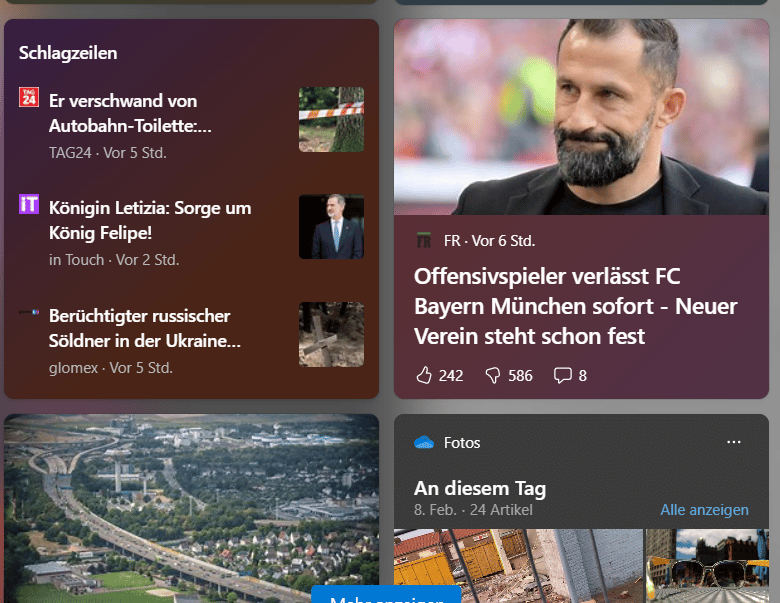
Windows 11: Widgets richtig verwenden
Die Kacheln von Windows sind Geschichte, vielen Anwendern fehlt allerdings deren Informationsgehalt. Dafür hat Windows 11 die Widgets, mit denen Ihr viele Informationen zusammenführen könnt! Widgets – Was ist das? Widgets sind keine neue Erfindung. Wenn Ihr ein...
Verwenden von Widgets auf dem Android-HomeScreen
Einer der großen Vorteile von Android gegenüber iOS ist die deutlich breitere Unterstützung von Widgets, kleinen Informations-Anzeigen auf den HomeScreens. Die können Sie schon im Standard mit wenig Aufwand verwenden. Wir zeigen Ihnen, wie das geht. Widgets sind...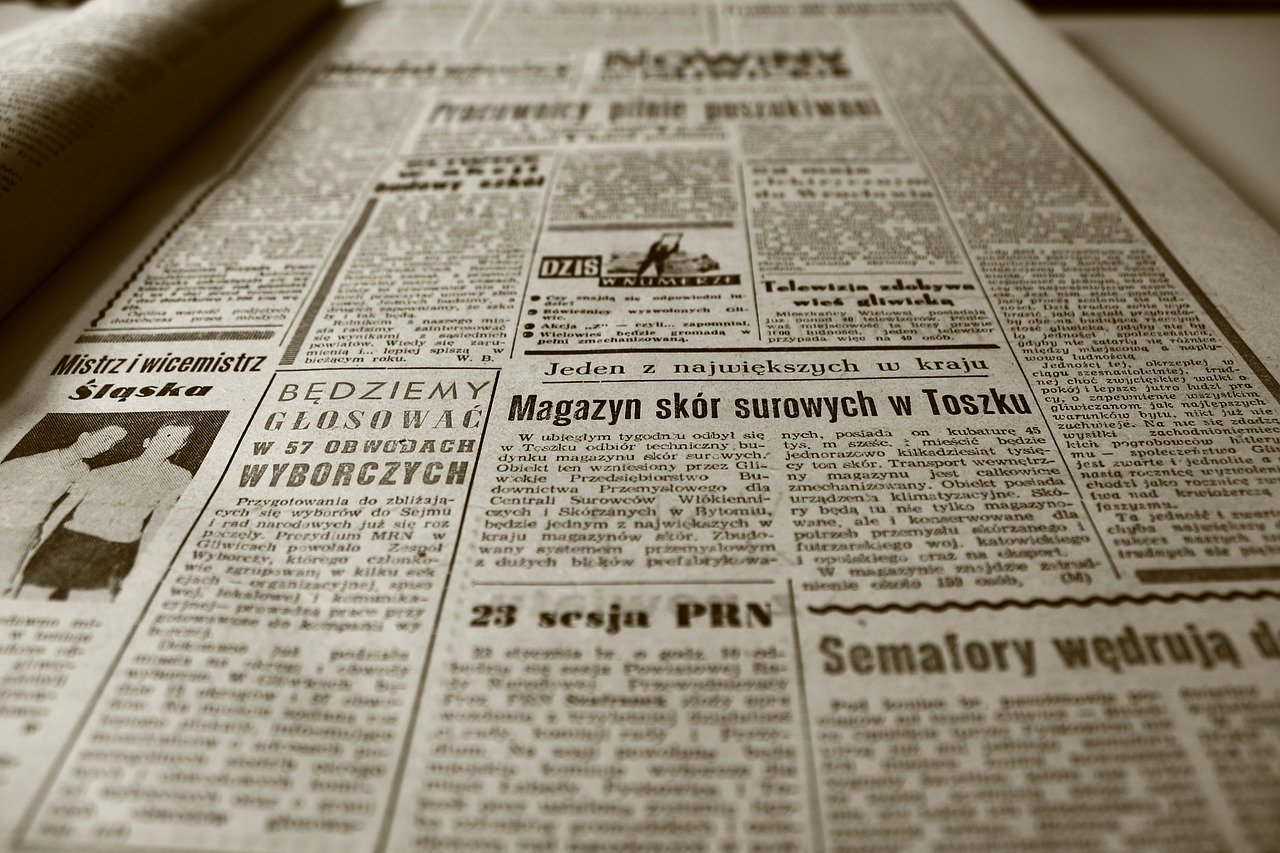
Windows 11: Keine Kacheln, aber Widgets
Die Kacheln waren bei Windows 8 und Windows 10 das Designelement, dass die Anwender wie kaum ein anderes gespalten hat. Windows 11 verzichtet darauf, deshalb müssen Sie aber nicht über die Informationen auf den Kacheln verzichten. Dafür gibt es die Widgets. Die...
Die schönsten Fotos auf dem Homescreen: Photo Widget
Wenn Sie ein halbwegs aktuelles Smartphone Ihr Eigen nennen, dann nutzen Sie diese meist auch als die Kamera, die Sie immer dabei haben. Über die Zeit sammeln sich immer mehr Bilder. Erinnerungen, die Sie sich gerne anschauen. Mit Ihrem iPhone und iOS 14 können Sie...
Anlegen von Widgets für Hue-Lampen
Unser Zuhause verwandelt sich mehr und mehr zu einer Bühne für elektronische Spielereien. Wer steht heute noch von der Couch auf und schaltet das Licht ein oder aus? Smarte Beleuchtung wie Philips Hue und entsprechende Apps erleichtern uns das Leben durchaus. Wenn...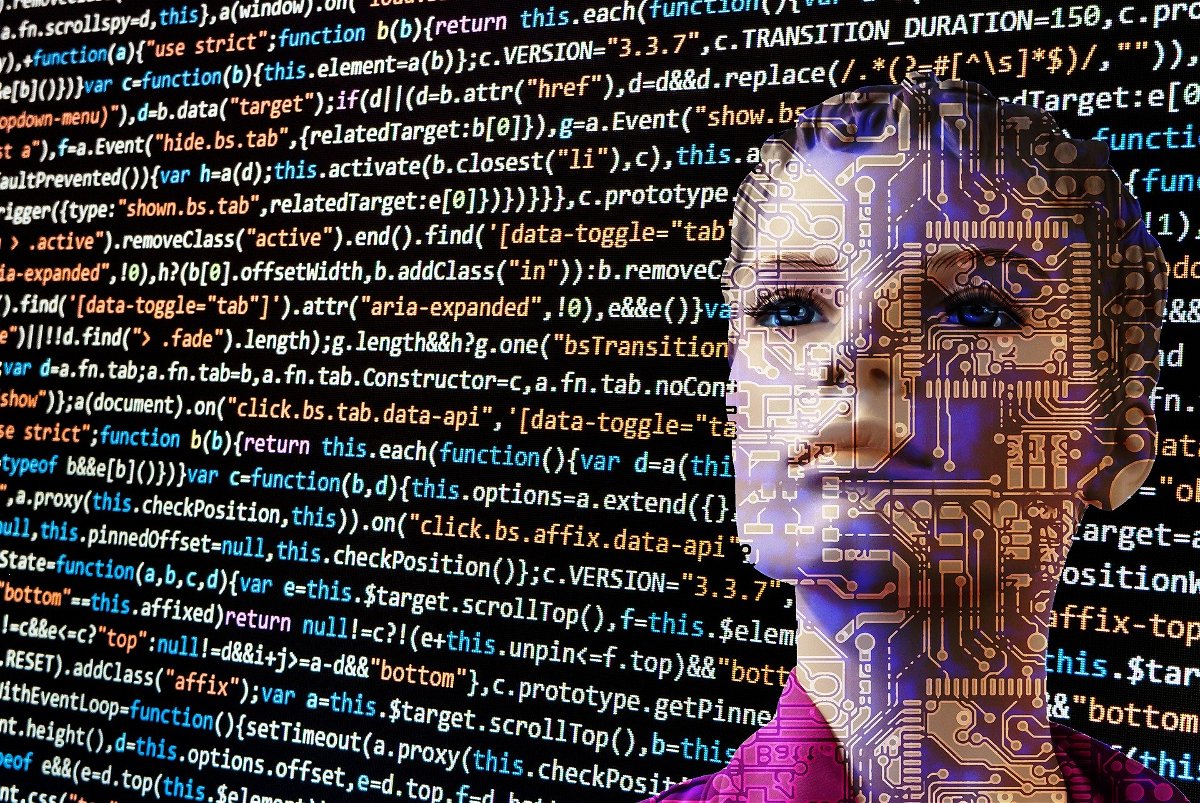
Neue Widgets auf dem Android-Homescreen anlegen
Widgets: Fast könnte man meinen, dass Apple diese kleinen Informationsfenster erfunden hat. Fakt ist aber, dass Apple erst 2020 mit iOS 14 auf die Idee gekommen ist, Android aber schon seit jeher Widgets auf dem Homescreen unterstützt hat. Wir zeigen Ihnen, wo und wie...



